Win7系统无法设置默认打印机怎么解决?
更新时间:2018-01-26 18:18:40 来源:雨林木风官网 游览量: 60 次
Win7为什么无法设置默认打印机?最近有Win7用户反应无法设置默认打印机的现象,是怎么回事呢?该用户反应,在设备和打印机界面,打印机上单击右键的时候没有“设为默认打印机”的选项,雨林木风系统,该怎么办呢?出现这样的现象是由于系统核心有关,注册表出错导致的,一般我们可以按下面方法进行修复。
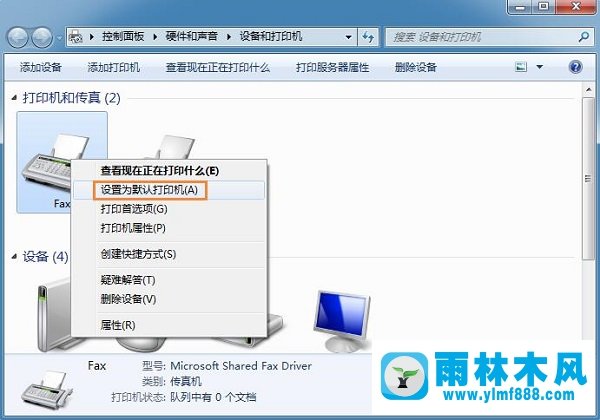
修复方法:
一、按下win+R组合键打开运行,键入:regedit 点击确定打开注册表编辑器;
在注册表编辑中左侧依次展开[HKEY_CURRENT_USER\Software\Microsoft\Windows NT\CurrentVersion\Windows],此时右键点击Windows这个 文件夹 ,选择 权限 ,将其更改为拒绝后,再修改成允许。
二、然后,开始->运行->CMD->net stop spooler 按下回车键(停止Pringt Spooler服务);
然后再在命令提示符中输入:net start spooler 按下回车键(启用Pringt Spooler服务)即可。
操作完成后重新打开开始菜单 -- 设备和打印机 ,重新在需要设置默认打印机上单击右键就可以出现选项进行设置了!
上述方法便是雨林木风win10之家雨林木风系统小编给大家分享的无法设置默认打印机的解决方法。
关于Win7系统无法设置默认打印机怎么解决?的解决方法就跟大家介绍到这边了,遇到这样问题的用户们可以参照上面的方法步骤来解决吧。好了,如果大家还想了解更多的资讯,那就赶紧点击雨林木风吧。
本文来自雨林木风 www.ylmf888.com 如需转载请注明!
- Win10系统下字体出现乱码的解决办法?...03-18
- Win10系统下连接steam失败的解决办法?...03-18
- Win10专业版系统下向特定用户共享文件的解决步骤?...03-18
- 如何打开Win7梦幻桌面动态效果?...03-18
- Win7旗舰版系统桌面文件名变蓝色了的解决办法...03-18
- 关闭雨林木风XP系统135端口的解决办法?...03-18
- Xp系统下序列号怎么更换的解决办法?...03-18
- win7电脑个性化开机声音如何自定义?...03-03
- 雨林木风win7系统注册表常用设置有哪些?...03-03
- 雨林木风win10系统CPU使用率过高怎么办?...11-26
-
 雨林木风 GHOST Win10 2004 64位 精简... 2021-07-01
雨林木风 GHOST Win10 2004 64位 精简... 2021-07-01
-
 雨林木风 GHOST Win10 2004 64位 周年... 2021-06-02
雨林木风 GHOST Win10 2004 64位 周年... 2021-06-02
-
 雨林木风 GHOST Win10 64位专业版... 2021-05-07
雨林木风 GHOST Win10 64位专业版... 2021-05-07
-
 雨林木风 GHOST Win10 1909 64位 官方... 2021-04-06
雨林木风 GHOST Win10 1909 64位 官方... 2021-04-06
-
 雨林木风Ghost Win10 2004(专业版)... 2021-02-28
雨林木风Ghost Win10 2004(专业版)... 2021-02-28
-
 雨林木风 GHOST Win10 2004 64位 精简... 2020-12-21
雨林木风 GHOST Win10 2004 64位 精简... 2020-12-21
-
 雨林木风 GHOST Win10 64位 快速装机... 2020-11-27
雨林木风 GHOST Win10 64位 快速装机... 2020-11-27
-
 雨林木风 GHOST Win10 64位 官方纯净... 2020-10-28
雨林木风 GHOST Win10 64位 官方纯净... 2020-10-28

